Эффективная работа с Руководством пользователя PDFelement
Как добавить вложения в PDF?
Используйте инструмент «Добавить вложение», чтобы встроить файл в выбранное место в PDF, чтобы читатель мог открыть его для просмотра. Добавляя вложения в виде комментариев, вы можете ссылаться на более длинные документы, которые сложно вставить во всплывающую заметку или текстовое поле. Если вы переместите PDF-файл в новое место, встроенные файловые вложения автоматически переместятся вместе с ним. Для просмотра вложения на читателе должно быть установлено приложение, которое может открыть вложение.
- Нажмите кнопку «Комментарий» > «Вложение» и щелкните страницу, на которую вы хотите добавить этот комментарий.
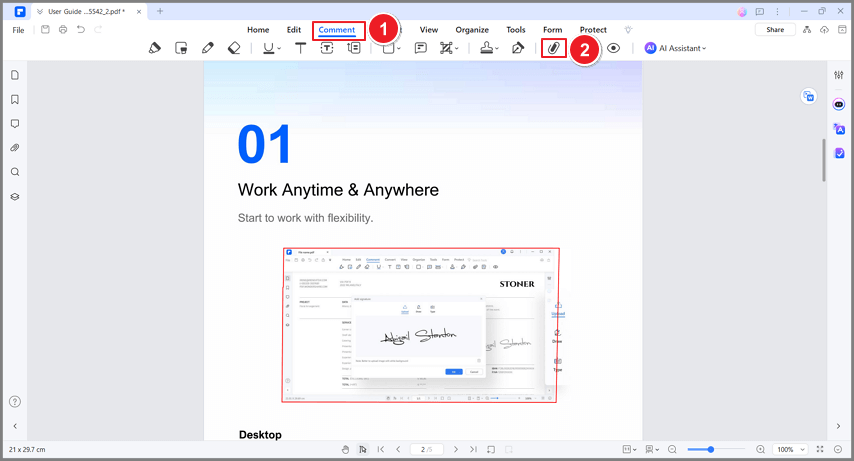
Добавить приложение
- Откроется всплывающее диалоговое окно, и вы можете выбрать файл для прикрепления.
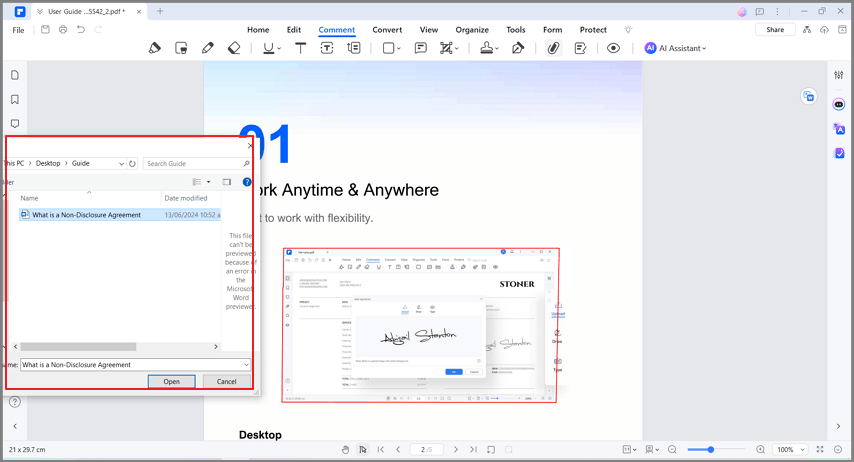
Выберите файл для прикрепления
- Щелкните этот комментарий правой кнопкой мыши, чтобы открыть вложение/сохранить вложение/вырезать/скопировать/удалить/открыть свойства.
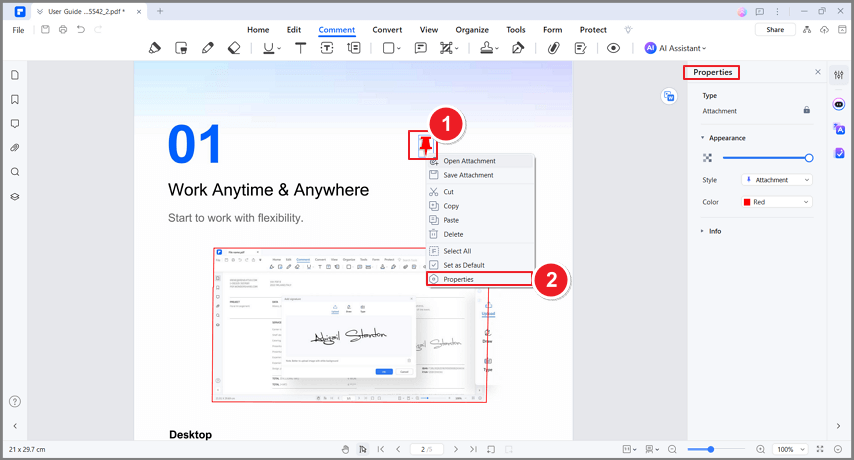
Свойства вложения
- Вы можете изменить стиль/цвет/прозрачность значка в его свойствах.
- Комментарий к вложению также будет указан на панели вложений. Щелкните одно из вложений на панели, и оно приведет вас на эту страницу.
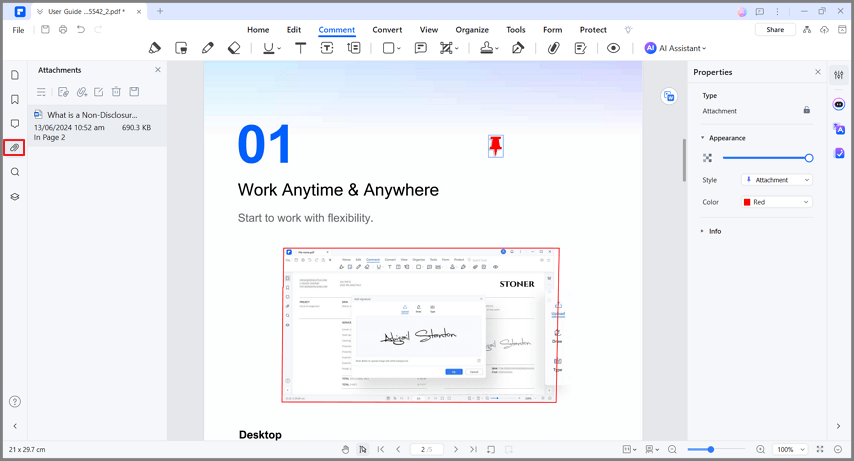
Панель приложения


